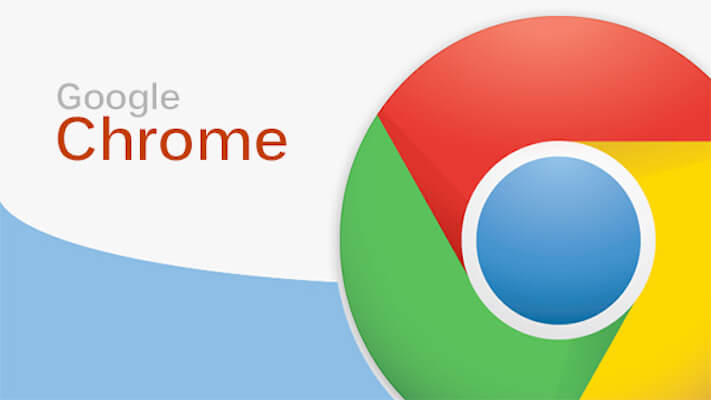
この記事ではChromeで「その他のブックマーク」フォルダを表示しない方法を紹介しています。
その他のブックマークを表示させない方法
Chromeを開いた時にブックマークバーに表示される「その他のブックマーク」は表示スペースが少々大きくて邪魔になることも…
しかし、ブックマークフォルダの「その他のブックマーク」は名前の編集やフォルダを消す事ができません。
その為、他のフォルダを作成して「その他のブックマーク」フォルダをブックマークバーから削除させることで対応します。
「その他のブックマーク」はブックマークをしたWebサイトを入れると表示されるようになります。
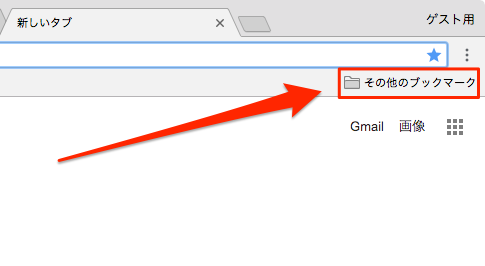
スポンサーリンク
「その他のブックマーク」にブックマークが無い場合
まず、「ブックマークバーが表示する」設定になっているか確認してください。
「Google Chromeの設定」→「設定」
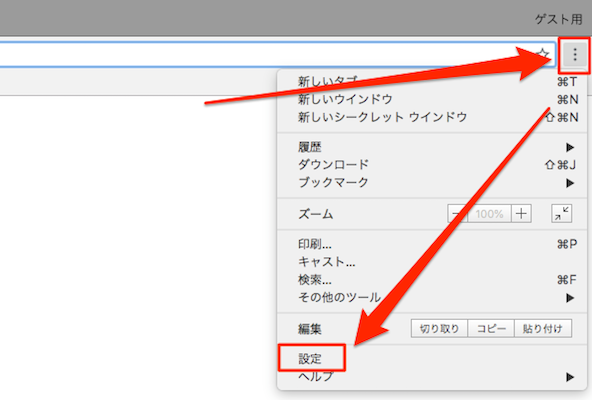
「ブックマークバーを表示する」をONにする
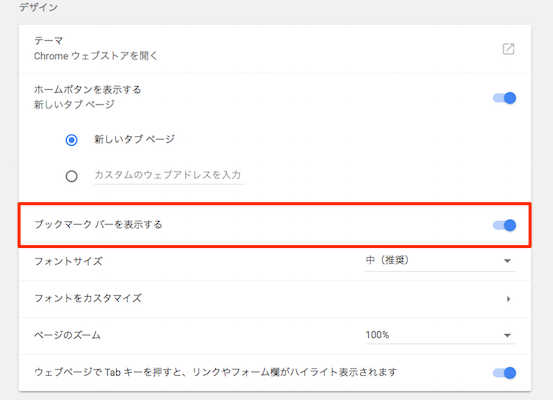
「ブックマークバー」のスペースで右クリック→「フォルダを追加」
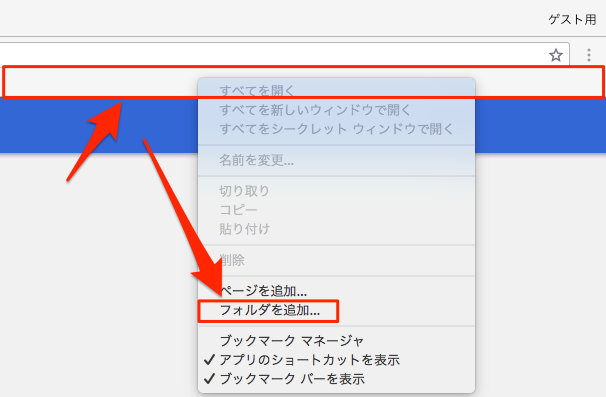
「ブックマークバー」に「新しいフォルダ」を追加
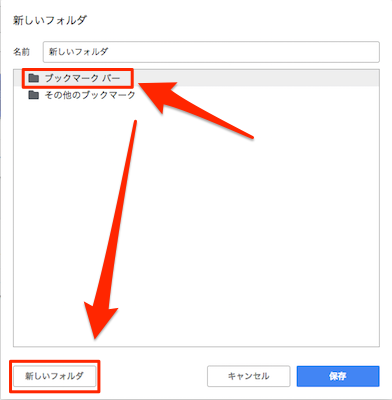
「ブックマークバー」の下層に新しいフォルダを作成し、好きな名前を付けてください。
「その他のブックマーク」フォルダにブックマークが入らない限り表示されません
その他のブックマークと同様にフォルダアイコンと名前はブックマークバーに表示されますが、好きな名前を付けれる為、スペースを減らす事もできます。
また、ブックマークバーフォルダを表示させる事で整理しやすく、お気に入りも探しやすくなると思います。
「その他のブックマーク」にブックマークが有る場合
「その他のブックマーク」にブックマークが有る場合、全て削除するか移動させる必要があります。
「設定」→「ブックマーク」→「ブックマークマネージャ」
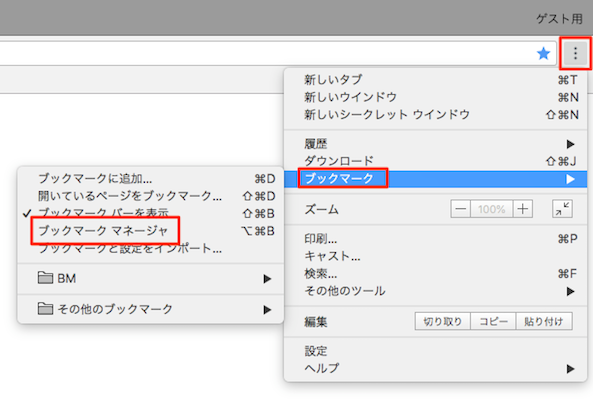
「その他のブックマーク」をクリック
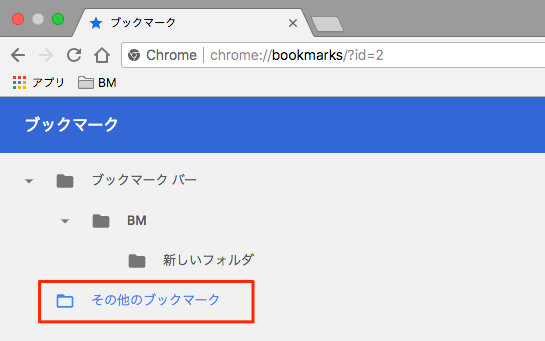
先頭のブックマークをクリックして選択し、「shiftキー」を押しながら一番下のブックマークをクリック
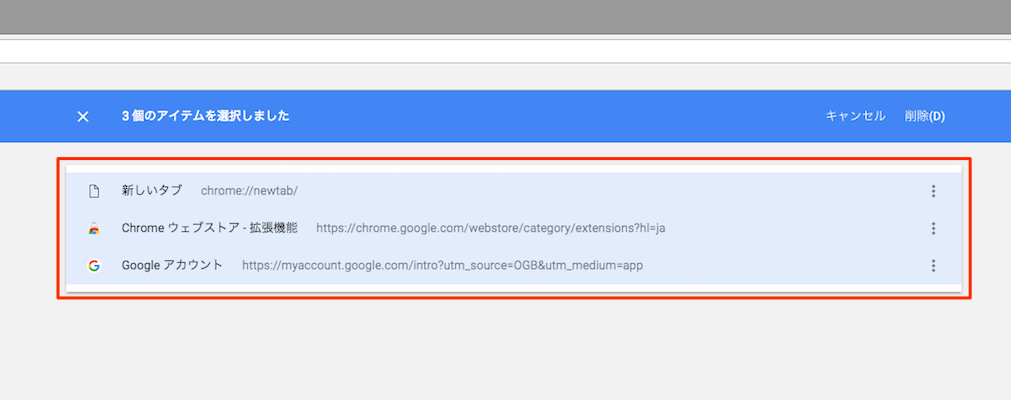
移動させたいブックマークフォルダへ「ドラッグ&ドロップ」
これで「その他のブックマーク」フォルダに入っていたブックマークを全て移動することができたので、「その他のブックマーク」フォルダが表示されなくなります。
任意のフォルダへ移動できたかブックマークフォルダをクリックして確認しましょう。

コメント